
Los móviles cada vez se han convertido en una herramienta multimedia más potente, y sobretodo, cada vez más habitual. Almacenamos vídeos y fotos, pero también son nuestras cámaras, lo usamos para hacer fotos y para hacer vídeos. Así que es normal que queramos pasar nuestros archivos a nuestro ordenador, ya sea para almacenarlos allí y que no ocupen espacio en nuestro teléfono, o para editar las fotos y vídeos que hemos hecho, por ejemplo. Te enseñamos cómo pasar los archivos de tu teléfono Android a un ordenador mediante el cable con el que lo cargas, es decir, conectar tu Android a un ordenador.
Todas las marcas de telefonía en la actualidad incluyen en la caja de sus dispositivos más cosas a parte del teléfono. Un cable USB (USB-A por un lado y por el otro USB-C o Micro-USB, según el teléfono) y un adaptador de corriente para que puedas conectar tu teléfono a los enchufes que tenemos en las paredes es lo que siempre viene en la caja cuando compramos un teléfono móvil.
Pues bien, ese cable USB no está separado del cargador de forma arbitraria, tiene un motivo. Está pensado para que puedas conectar el USB tipo A (el grande, el USB que usan los pen drives clásicos y otros dispositivos parecidos) a tu ordenador y el USB-C o el Micro-USB (el que conectas a tu teléfono para cargarlo) a tu teléfono. De esta forma puedas pasar tus archivos a tu ordenador. Pero requiere un par de pasos más. Te lo contamos todo con detalle.
Conectar Android a un ordenador
El primer paso, como hemos dicho es conectar tu teléfono Android a tu ordenador mediante el cable USB que viene incluido en la caja de tu teléfono. Por supuesto puede ser otro cable, pero vigila que no sea un cable de solo carga, tiene que poder transmitir datos.
Al conectar nuestro teléfono se pondrá a cargar, pero todavía no podremos acceder a él desde nuestro ordenador. Nos aparecerá una notificación del sistema que nos indicará que está cargando. Pulsamos en esa notificación y se nos abrirá la configuración de preferencias de USB. Allí seleccionaremos Transferencia de archivos. De normal viene predeterminado en Sin transferencia de datos.

Al hacer esto es posible que te aparezca una notificación en tu ordenador diciendo que un dispositivo USB ha sido conectado. Si vamos a nuestra lista de dispositivos de almacenamiento, lo veremos allí, y podremos acceder a sus archivos.
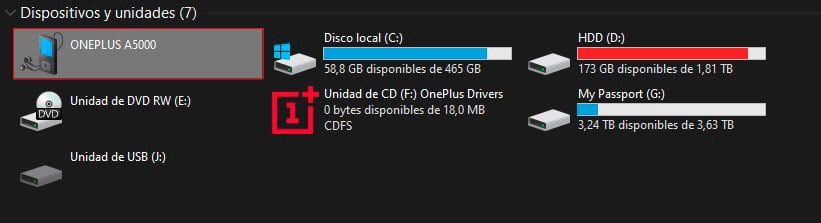
Accedemos dentro de nuestro dispositivo, es posible que encontremos una carpeta con el nombre Almacenamiento interno compartido, accedemos también a ella. Allí veremos todas las carpetas que tiene nuestro teléfono móvil, esto incluye las carpetas de muchas aplicaciones que pueden almacenar datos o contenido multimedia. Si quieres ver o almacenar tus fotografías o vídeos tendrás que acceder a la carpeta DCIM y luego en la carpeta Camera. Si usas otra aplicación de cámara para hacer las fotos la encontrarás en su respectiva carpeta.
Para localizar las fotos que te han enviado por WhatsApp u otras aplicaciones de telefonía tendrás que acceder desde su carpeta. Cada app funciona diferente, pero luego dentro de la carpeta de WhatsApp, por ejemplo, encontrarás la carpeta Media. Y dentro de ella tendrás Images para las imágenes y Video para los vídeos que te hayan mandado (o hayas mandado).
Y así ya puedes vaciar, ver, etc tus fotos o documentos de tu teléfono. ¿Fácil verdad?